-
 لپ تاپ ایسوس 15.6 اینچی X Series مدل X1504VA I7 16GB DDR4 512GB SSD
لپ تاپ ایسوس 15.6 اینچی X Series مدل X1504VA I7 16GB DDR4 512GB SSD -
 لپ تاپ ایسوس مدل A1502VA | 16GB DDR4 | 512GB SSD
لپ تاپ ایسوس مدل A1502VA | 16GB DDR4 | 512GB SSD
مجموع: تومان129.600.000

اهی اوقات کاربران به دلایل مختلفی ممکن است نیاز به حذف رمز عبور از لپتاپ ایسوس خود داشته باشند. این نیاز ممکن است ناشی از فراموشی رمز عبور، عدم نیاز به امنیت بیشتر، یا تمایل به دسترسی سریعتر به سیستم باشد. در این مقاله همپا دیجیتال، روشهای مختلف حذف رمز عبور در لپ تاپ ایسوس با سیستمعاملهای ویندوز و مک را بهطور کامل بررسی میکنیم. همچنین نکاتی درباره حذف رمز بایوس لپتاپ و چگونگی حفظ امنیت پس از حذف پسورد ارائه میدهیم.
بیشتر لپتاپهای ایسوس از سیستمعامل ویندوز استفاده میکنند و مایکروسافت چندین روش برای حذف رمز عبور در ویندوز ارائه کرده است. این روشها بستگی به دسترسی شما به حساب کاربری و یا فراموشی رمز عبور دارند.
اگر هنوز به حساب کاربری ویندوز خود دسترسی دارید، میتوانید از طریق تنظیمات حساب کاربری رمز عبور را حذف کنید. این روش سریع و آسان است و برای کاربران ویندوز ۱۰ و ۱۱ کاربرد دارد.
۱. به Settings (تنظیمات) ویندوز بروید. این گزینه در منوی Start قرار دارد. ۲. روی Accounts (حسابها) کلیک کنید. 3. در منوی سمت چپ، Sign-in options (گزینههای ورود) را انتخاب کنید. 4. به بخش Password (رمز عبور) بروید و گزینه Change (تغییر) را انتخاب کنید. 5. در پنجره باز شده، پسورد فعلی خود را وارد کنید و در قسمت رمز عبور جدید، فیلدها را خالی بگذارید. این کار باعث میشود رمز عبور به طور کامل حذف شود. 6. در نهایت، گزینه Next و سپس Finish را انتخاب کنید.
با انجام این مراحل، رمز عبور از روی حساب کاربری شما حذف میشود و دیگر نیازی به وارد کردن آن هنگام ورود به سیستم نخواهید داشت.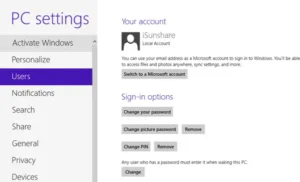
روش دیگری که میتوانید استفاده کنید، Control Panel ویندوز است. این روش نیز بسیار ساده است و به دسترسی به حساب کاربری نیاز دارد.
اگر رمز عبور را فراموش کردهاید و به حساب خود دسترسی ندارید، میتوانید از حالت Safe Mode استفاده کنید. این روش به شما امکان میدهد به محیط امن ویندوز دسترسی پیدا کرده و از آنجا رمز عبور را تغییر دهید.
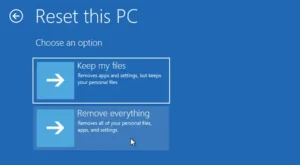
در برخی موارد، رمز عبور بایوس برای افزایش امنیت در سطح سختافزاری تنظیم میشود. رمز عبور بایوس از سطح نرمافزار متفاوت است و مستقیماً با سختافزار لپتاپ در ارتباط است. برای حذف این نوع رمز عبور باید به محیط بایوس لپتاپ دسترسی پیدا کنید.
نکته: اگر رمز عبور بایوس را فراموش کردهاید و نمیتوانید به آن دسترسی پیدا کنید، پیشنهاد میشود که به یک مرکز تعمیرات مجاز ایسوس مراجعه کنید.
اگر از مکبوک ایسوس (یا هر لپتاپ ایسوس با سیستمعامل مک) استفاده میکنید و رمز عبور را فراموش کردهاید، میتوانید از روشهای زیر برای حذف یا ریست رمز عبور استفاده کنید.
در برخی از نسخههای مکاواس، اگر Apple ID خود را به حساب مک پیوند داده باشید، میتوانید از آن برای ریست رمز عبور استفاده کنید. هنگام ورود به سیستم، گزینه Forgot Password (رمز عبور را فراموش کردهاید؟) را انتخاب کنید و دستورالعملها را برای تنظیم رمز عبور جدید دنبال کنید.
در صورتی که به هیچکدام از روشهای فوق دسترسی ندارید یا با خطا مواجه شدید، میتوانید از ابزارهای جانبی استفاده کنید. برخی از ابزارهای بازیابی رمز عبور مانند Ophcrack و NT Password به شما کمک میکنند تا رمز عبور فراموش شده را بازیابی یا حذف کنید. این ابزارها معمولاً از طریق یک درایو USB بوت میشوند.
هشدار: استفاده از این ابزارها ممکن است باعث از دست رفتن دادهها شود. بنابراین، قبل از استفاده از این روش، مطمئن شوید که از اطلاعات مهم خود نسخه پشتیبان تهیه کردهاید.
حذف رمز عبور ممکن است دسترسی به لپتاپ شما را آسانتر کند، اما همچنین میتواند امنیت سیستم شما را کاهش دهد. برای افزایش امنیت پس از حذف رمز عبور، میتوانید از روشهای زیر استفاده کنید:
حذف رمز عبور در لپتاپ ایسوس ممکن است بسته به نیاز و سطح دسترسی شما متفاوت باشد. در این مقاله، به شما آموزش دادیم چگونه رمز عبور ویندوز، بایوس و مک را حذف کنید و با ابزارهای جانبی نیز آشنا شدید. در نهایت، توصیه میشود حتی پس از حذف رمز عبور، از مکانیزمهای امنیتی دیگر برای حفاظت از اطلاعات خود استفاده کنید.